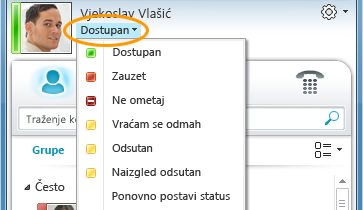Status prisutnosti možete ručno postaviti da biste odredili kako i želite li da vam se korisnici obraćaju. Vaš se status po zadanom temelji na Microsoftovu Kalendar programa Outlook. Na primjer, ako je sastanak trenutno zakazan u Outlook, vaš se status prikazuje kao Na sastanku u Microsoft Lync Online komunikacijskom softveru.
Kada ste u audiopozivu ili videopozivu, pokazatelj prisutnosti prikazuje se crvenom bojom, kao Zauzet, a status će se ažurirati na U pozivu. Dio prisutnosti može sadržavati osobnu napomenu koja se prikazuje na popisu kontakata, kartici kontakta i sažetku sadržaja aktivnosti kontakata.
Što želite učiniti?
Promjena statusa prisutnosti
Da biste promijenili status prisutnosti, učinite sljedeće:
-
Pri vrhu glavnog prozora programa Lync kliknite izbornik dostupnosti ispod imena.
-
Na padajućem popisu kliknite odgovarajući status. Da biste se vratili iz postavljenog statusa i da bi Lync Online automatski ažurirao vaš status, kliknite Ponovno postavi status.
Odabir odgovarajućeg statusa
Provjerite jeste li status postavili u odgovarajuće stanje.
|
Status prisutnosti |
Opis |
|
|
Vi ste na mreži i dostupni ste za kontakt. |
|
|
Ne smije vas se prekidati. Zauzet ili u telefonskom pozivu ili sastanku |
|
|
Ne želite da vas se ometa i upozorenja o razgovorima vidjet ćete samo ako ih šalju kontakti radne grupe . Napomena: Ako ste status postavili na Ne ometaj i uputite poziv na 911, vaš se status automatski mijenja u Dostupno. Možete ga vratiti bilo kada.. |
|
|
Nakratko ste odsutni i uskoro ćete se vratiti. |
|
|
Niste na poslu i niste dostupni za kontakt. |
|
|
Želite da se prikazuje drugima da ste trenutno odsutni. (Taj se odabir prikazuje kao odsutni drugim korisnicima.) |
|
|
Niste prijavljeni. (Osim toga, ako ste pojedincima onemogućili da vide vašu prisutnost, prikazat će vam se kao Izvan mreže.) |
|
|
Nema podataka o vašoj prisutnosti. (Ako drugi korisnici ne koriste Lync kao aplikaciju za razmjenu izravnih poruka, vaša se prisutnost može prikazati kao nepoznata.) |
Ovisno o statusu privatnosti koji kontakt ima, on ili ona vidjet će različite količine podataka o prisutnosti o vama. Dodatne informacije o postavljanju statusa privatnosti potražite u članku Upravljanje pristupom podacima o prisutnosti.
Dodavanje i prikaz osobne bilješke
Pri vrhu glavnog prozora programa Lync možete upisati ili zalijepiti bilo koju željenu bilješku, koja će se pojaviti s karticom kontakta i, ako želite, u sažetak sadržaja aktivnosti kontakata. Ako ste postavili obavijest o odsutnosti u aplikaciji Microsoft Outlook, kontaktima će se prikazati kao osobna bilješka.
Ako je bilješka dugačka, možda će se prikazati odresana. Da biste ga proširili, učinite nešto od sljedećeg:
-
Na popisu Kontakata kliknite strelicu prema dolje ispod gumba Poziv.
-
Na kartici kontakta pokažite na bilješku.